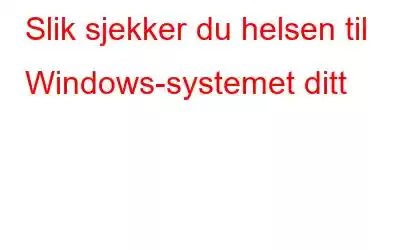Uansett hvor nøye vi bruker datamaskinen vår, ender vi alltid opp med å få systemet vårt infisert av ulike årsaker. Det være seg å laste ned filmer fra upålitelige nettsteder eller klikke på annonser. Det gjør ikke bare datamaskinen vår treg og treg, men forårsaker også andre problemer. De fleste av oss lurer ofte på hvordan vi kan fikse det eller diagnostisere systemet? Vel, du kan laste ned hvilken som helst programvare du ønsker for å håndtere problemet. Du kan imidlertid gjøre det manuelt også, men å laste ned en programvare er den enkleste og raskeste måten å sjekke helsen til Windows-datamaskinen din.
I dette innlegget har vi valgt noen programvare for å hjelpe deg å sjekke helsen til Windows-systemet ditt i nesten alle kategorier. Så nå er vi i gang!
1. ClamWin
Bildekilde: download.cnet.com
Med over 600 000 brukere over hele verden er ClamWin en sikker måte for å spore helsen til datamaskinen din. Dessuten er det et gratis antivirusprogram som gjør alt det påstår. Faktisk er det en pålitelig programvare du kan stole på for å administrere datamaskinens helse. ClamWin er et passende verktøy for diagnostikk av skadelig programvare for Microsoft Windows 10, 8, 7, Vista, XP, 2000, 98 og Windows Server 2003, 2008 og 2012.
Funksjoner:
- Det er en brukersentrisk programvare, som er designet for å gjøre livet ditt enklere.
- Verktøyet kan enkelt oppdage høye gjenkjenningsrater for virus, skadelig programvare og spionprogrammer.
- Den oppdaterer virusdatabasen automatisk.
- Dette er et ultimat verktøy som kommer med en fantastisk funksjon kalt skanneplanlegger.
Last ned her
2. WinDirStat
WinDirStat er nummer to på listen vår og er et utrolig, men kraftig program som er i stand til å vise diskbruksstatistikken din. Det er et fantastisk verktøy som hjelper deg med å rydde opp i en rekke versjoner av Windows-datamaskiner, enten det er Windows 10 eller Windows 8.
Funksjoner:
- Like andre verktøy, WinDirStat leser også enkelt og raskt utvidelseslisten.
- Verktøyet viser informasjon om hvor mye plass hver utvidelse har tatt opp.
- Det har gitt fargekoder for hver utvidelse på harddisken for bedre forståelse.
- Det er mulig å zoome inn i en fargekodet blokk med zoomfunksjoner og å bli kvitt uønskede filer.
Last ned her
3. CPU-Z
CPU-Z er utviklet av CPUID, som er tilgjengelig gratis. Det anses som en av de beste måtene å kap eck helsen til Windows-systemet ditt. CPU-Z er en sporings-, profilerings- og overvåkingsapp som passer for Microsoft Windows og Android.
Den fokuserer på maskinvaredelene til datamaskinen som CPU, RAM og hovedkortbrikkesett. Når verktøyet er ferdig med skanneprosessen, gir appen all nødvendig informasjon i bare ett vindu. Det er en PC-basert versjon, men hvis du åpner appen, får du også Android-versjonen.
Funksjoner:
- Den gir detaljert informasjon som kodenavn, hurtigbuffernivåer, pakke, prosessornavn og nummer
- Den samler informasjon om enkelte komponenter i systemet ditt, for eksempel hovedkort og brikkesett.
- Du vil få tilleggsinformasjon som størrelse, timing, minnetype og modulspesifikasjon (SPD).
- Appen støtter også sanntidsmåling av hver enkelt kjernes interne frekvens og minnefrekvens.
Last ned her
4. Reliability Monitor
Bildekilde: cio.com
Reliability Monitor er en iboende funksjon som er tilgjengelig på Windows-datamaskiner. Du kan raskt få tilgang til denne imponerende funksjonen på Windows 10, Windows 7 og Windows Vista. Det er en av de beste måtene å se stabilitetshistorikken til maskinen din.
Verktøyet viser hele den korte historikken til datamaskinen din sammen med en tidslinjefeil og hendelser som dukket opp tidligere. Reliability Monitor har mye mer å tilby deg enn å spore opp tidligere varsler og advarsler som tidligere kritiske.
Funksjoner:
- Det er en gratis og innebygd funksjon for Windows-brukere.
- Reliability Monitor viser hele informasjonen i ett vindu, som heter "Gjennomgå datamaskinens pålitelighet og problemhistorikk".
- Den lar deg sjekke ut tidligere informasjon basert på datoer også.
- Verktøyet støtter stabilitetsindeks som evaluerer datamaskinens stabilitet på en skala fra 1 til 10.
5. SpyHunter
Bildekilde: download.cnet.com
Hvis du leter etter en programvare som effektivt oppdager og fjerner malware, adware og rootkit, så er SpyHunter akkurat for deg. Dette verktøyet er utviklet for å sørge for at datamaskinen din er trygg og sikker mot virus og andre ondsinnede trusler.
Det er en avansert teknologi som er et skritt foran ondsinnede angripere for å sørge for at lagret informasjon er sikret på PC-en din. . Verktøyet kommer med tonnevis av andre funksjoner som w ell som personalisering og tilpasning. SpyHunter er et pålitelig verktøy for å jakte på de ondsinnede truslene og oppfylle andre krav også. Det er absolutt verdt å prøve.
Funksjoner:
- Den har et brukervennlig grensesnitt som kan brukes av alle aldersgrupper .
- Det er en programvare for oppdagelse og fjerning av skadelig programvare som kommer med en-til-en kundestøtte.
- SpyHunter avslører og eliminerer virus, løsepengeprogramvare, spyware, keyloggere, rootkits, trojanere , adware, ormer osv.
- Dette intuitive verktøyet kommer med brukervennlig grensesnitt som har mye mer å tilby deg enn en intelligent automatisk oppdatering.
Last ned her
Så, vi har listet opp den beste programvaren for å sjekke tilstanden til Windows-systemet ditt på en enkel måte. Hvis du mener annen programvare som også fortjener å være en del av listen ovenfor, kan du gjerne gi oss beskjed i kommentarfeltet nedenfor.
Les: 0